 21609
21609
品牌:创新Creative
创建者:马师傅
适用范围: 其它

创新5.1声卡怎么安装 创新5.1声卡调试图文教程
现在要讲的是创新5.1专业声卡的基本设置,此声卡质量不错,不会爆麦,有着优良的音质和音效,无论是网络K歌或者是聊天,都是较佳的选择。
(一)创新5.1声卡的硬件安装
我们还是从最基本的开始,以老款创新SB Live5.1版本为例(创新 其他系列系列声卡也可以参照设置)。
A:首先安装好声卡的硬件
这个东西是插在电脑主板PCI插槽里的(和网卡平行的3个插槽都可以插)如果你的电脑长期没清理,记得一定要把电脑的插槽用刷子刷干净了再插入声卡,再用螺钉固定。声卡插入时用干净的纸清理干净金手指。

创新5.1声卡的硬件安装示意图
B:然后插上你的麦克和耳机、话筒插中间粉红色的孔,耳机插第2个绿色的孔!如下图所示:

C:进CMOS里去屏蔽原来板载声卡,具体方法:(主板屏蔽:适合电脑中级用户以上)。
1)一般是开机~~马上按 delete 进主板设置
2)用上下箭头找到 Integrated Peripherals 选项 确定
3)然后找到AC'97 Audio(一般主板都是AC'97)
4)AC'97 Audio 一般有“ auto ” “disabled ” “enabled”三个选项
5)然后选择 disabled (意思为"不使用")
6)然后保存退出 按 F10
D:如果不会CMOS里屏蔽声卡可以到系统里屏蔽声卡
步骤: “我的电脑(Win7/Win8名称为“计算机”)”—单击右键 —属性 — 硬件—设备管理器— 声音,视频,&游戏控制 。点击右键,停用原先的声卡,带有Creative字样的是创新声卡,一般出现2项,不能停用,如下图:
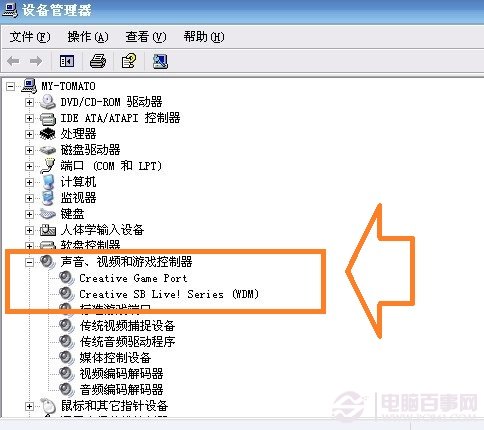
创新5.1声卡调试图文教程
如果平时经常留意电脑硬件的朋友都会发现,其实这个声卡添加是非常简单的!以上是以一款PCI的创新声卡为例,我们在安装SB X-Fi Surround 5.1外置声卡的时候就不用像例子中的那么麻烦,只需要把的数据线(USB接线)接在电脑上就可以了!下面介绍的安装过程跟调试方法也就大同小异了。
(二)创新5.1声卡的软件安装
E:创新5.1声卡安装驱动
1、放入驱动光盘至电脑,然后填写一些资料信息,可以随意填写,完成之后,点击下一步,如下图:
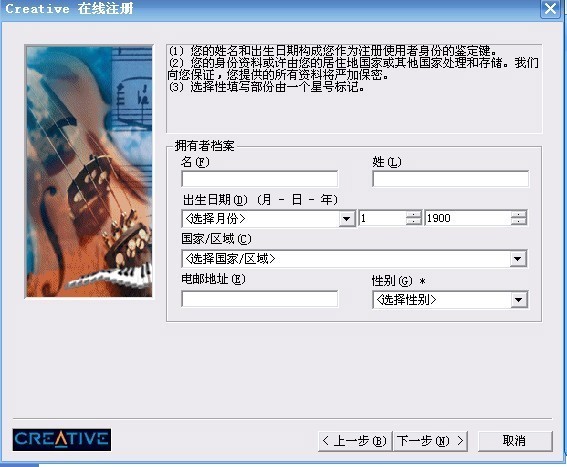
接下来的下一步,需要我们选择安装的语言版本,我们选择“简体中文”即可,如下图:

安装语言选择为简体中文
之后会提示您是否需要注册,这里我们不用网络注册,取消注册,选“不要提示我注册”。
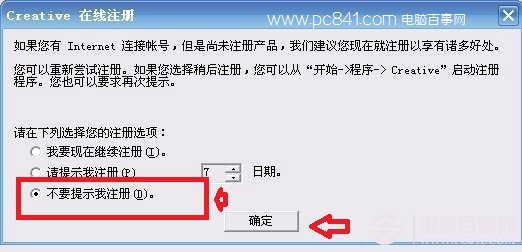
2、出现是否数字输出,选择否(不然没声音的),如下图所示:
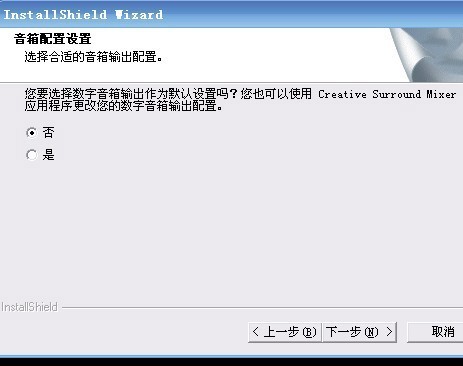
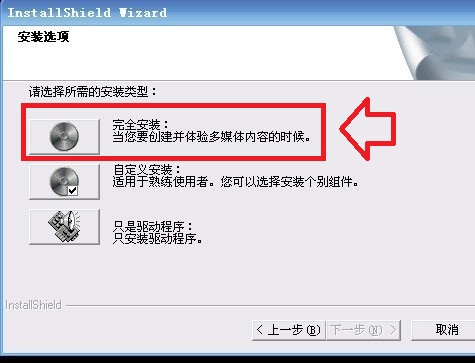
选择“完全安装”示意图
PS:(该打勾的地方打上勾),以下音响选择可以选择2音响或者5.1音响,具体根据您的音箱设备环境。
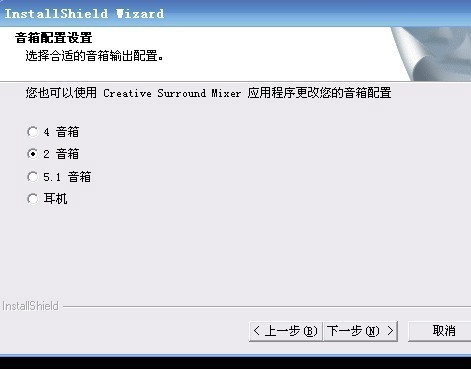
音箱配置
然后一步步下来就OK了,最后点完成即可完成创新5.1声卡的安装了,下面进入调试阶段。
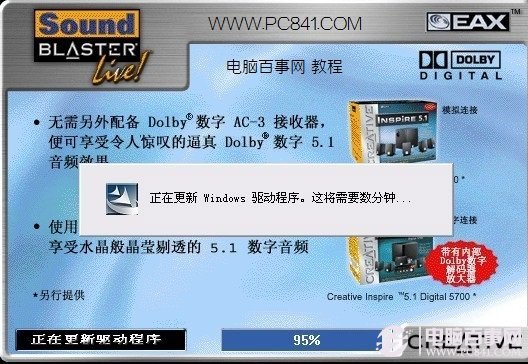
创新5.1声卡安装完成
F:重新启动电脑之后,进行调试。